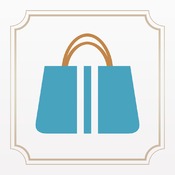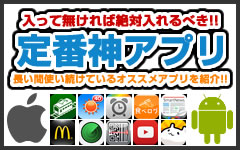YouTube動画を無料&無制限にHD高画質再生「iMusic」6つのお勧めポイントと使い方!
- iPhoneアプリレビュー
- 音楽系アプリ学科
- iMusic - YouTubeからの無料音楽
おすすめ


iMusic - YouTubeからの無料音楽
- 音楽系アプリ学科
- 無料
- 開発:Owen Wen
- バージョン:3.5
- サイズ:3.5MB
※掲載中の価格等の情報は記事作成時点でのiOS版の内容を元に作成しています。
音楽なしでは生きてゆけないFukushimaです。
こんにちは。
わたしの場合、何度も言うようですが「ハロプロ」なんですけども。
・・・え、しつこいですか?
いやそれがですね個人的に叫びたいことがあってですね。
ちょっとだけお時間いいですか。
・・・え、だめ?
・・・お時間ください。許してニャン。
ひな祭りの日。
ついにBerryz工房がデビュー10周年を迎えたんですよ!!!!!!
あ、Berryz工房を知らない方はウィキで検索してみてね。。
10周年ですよ10周年ですよ?
今まだいちばん下の人19歳なのに!!!!
周りはお祭りモードです。
メンバー編成が変わらないグループだから重みがあるんですよね、10年っていう年月に。
グループとしてだと、自分の中ではハロでいちにを争うくらい好きなんです。実は。
かっこよくて面白くて仲良しで、もう本当素敵なんですから。。。
ベリ10周年、本当に本当におめでとうです!!!!!
はい。
これが言いたかったんです。すみません。(笑)
早急にアプリのご紹介いきます!
こんな感じなんで今日はちょっとテンション高くいきます!許してニャ(略
というわけで、人気アプリ紹介です。
YouTubeにアップされている動画から好きな楽曲を使って、自分の好きなプレイリストが作成できる音楽プレイヤーは数知れず存在します。
本当にもうたっっくさん出てるので、なかなかどれにしたらよいものか悩みますよね。。
ですが、そんなどれを選べばいいのか迷っているあなたに!
自信を持ってお勧めできるプレイヤーのご紹介です。
「iMusic - YouTubeからの無料音楽」です!
いろいろ試してみた結果、個人的に一番これがお勧めできると感じたので、ここでいくつかのポイントと共にご紹介させていただきます。
ではさっそくアプリを立ち上げてみましょー!
iMusicお勧めポイント①:軽い!
▼起動するといきなりYouTubeトップが。
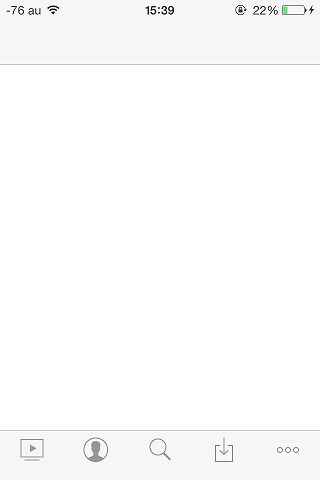
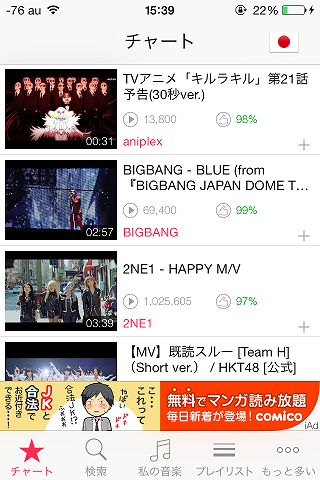
この手のアプリにしては起動が結構はやめです。
そしてなんと言っても軽いです!
iPhone本体にある楽曲や動画などとは同期せず、単純にYouTubeへのアクセスだけなのでサクサク快適なんですねー!
▼検索画面。
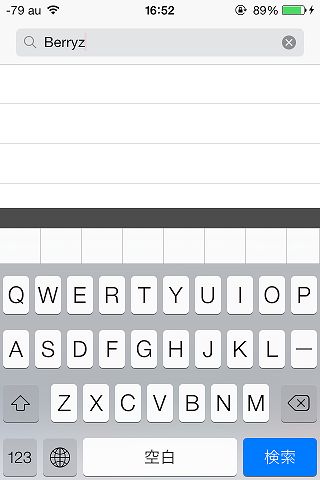
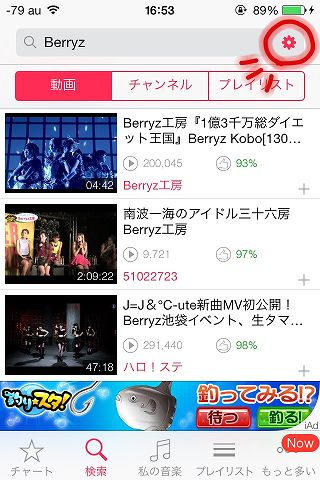
せっかくなのでBerryzを検索しちゃいます。
ふふふ。
他のアプリなんかは検索時にフリーズしたりすることが多々あったのですが、このiMusicに関してはまだそのような事はないのでそこもポイント高めです。
動画から・チャンネル登録されているものから・プレイリストからの三通りの検索が可能で、詳細設定は検索バー右端にある歯車のマークをタップするとできます。
▼検索設定画面。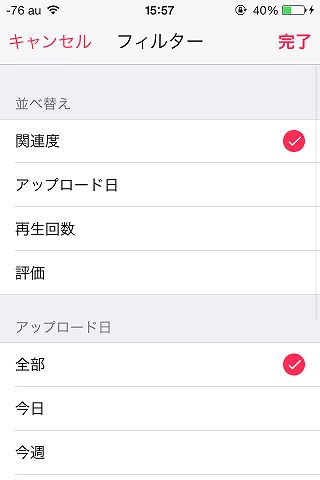
関連度・評価などで並び替えができたり、アップロード日や再生時間の指定もできたりして、ブラウザと同等くらいに詳細な検索設定ができますです。
iMusicお勧めポイント②:高画質!
▼楽曲再生画面。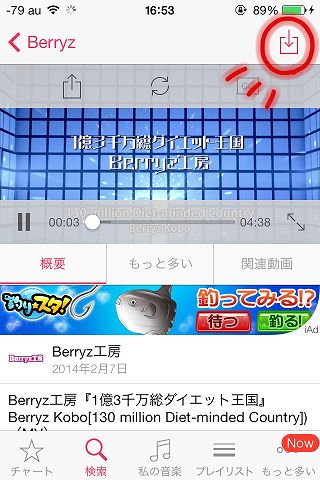
検索結果の動画をタップするとすぐに再生画面に移ります。
あ、この曲(『1億3千万総ダイエット王国』)かっこいいので是非聴いてみてください。(真顔
気に入った楽曲があったら、まず『私の音楽』に追加します。
画面右上の赤線で囲ったマークをタップ。
▼まずはライブラリに追加します。
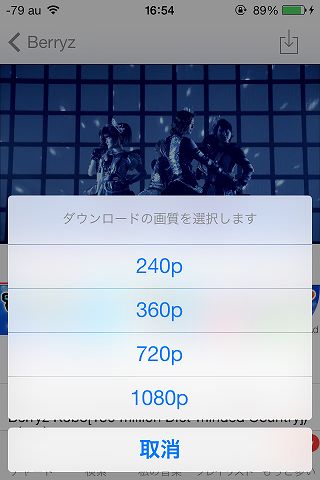
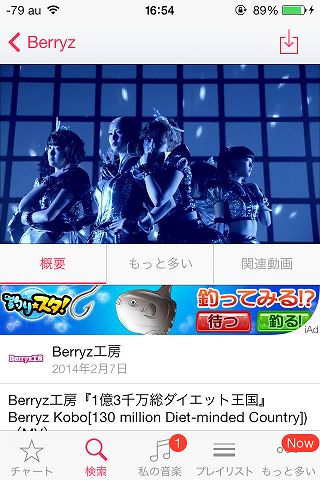
これ注目です!!
YouTubeにアップされている動画がHDであれば、高画質で自分のライブラリに追加できちゃうんですが。。。
これの何が凄いのかというと、他の同類有名アプリのHD対応画質が720p(1280×720)が限度であるのに対して、iMusicはなんと1080p(1920×1080)まで対応してるのです!!
これによって高画質で動画を観ることができます。
iMusicお勧めポイント③:高音質!
そしてもうひとつ重要な音声の方ですが。。。
動画によって差がありますが、全体的にかなり良いです!!
びっくりしました。
私感ですが、Appleロスレスで入れたCD音源と比べて遜色ないくらいの音なんじゃないかと。
エフェクターがかかってるかのような聴き心地。
むしろiPhoneにイヤホンを直差しで聴くならこれで十分だと感じました。
ちょっと調べてみたら、最近のYouTubeのアップロード方式だと、再生周波数は動画の画質に関係なく一定に決まってるようです。
つまりは、「画質が悪いので音質も悪くなる」というわけではないのです。
アップロードされた動画の音質が元々良いものであれば、かなり高音質で聴くことができるということですね。
ですが少し前の方式(flvや3gp)だと、画質の良し悪しと音質は比例関係にあったみたいなので、まだまだ一概には言えないですがご参考までに!
iMusicお勧めポイント④:動画なのにバックグラウンド再生ができる!
というわけで楽曲を追加してる間に他のタブも見てみます。
▼その他タブ。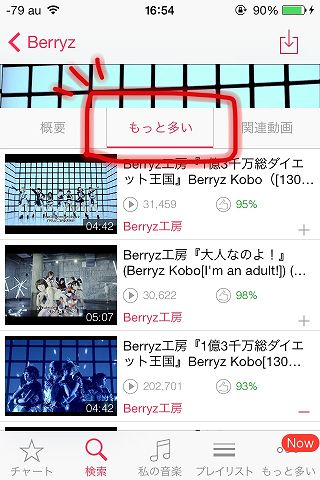
「もっと多い」ではアップロード者のチャンネル内にある他の動画を表示してくれます。
「関連動画」は、この画像に関係する内容や人物の動画が出てきます。
この機能があると、ついいろいろ巡ってしまって大変なんですよね。。
ダウンロードは動画にもよりますが、かなり速い方だと思います。
気づいたら終わってたりします。
▼『私の音楽』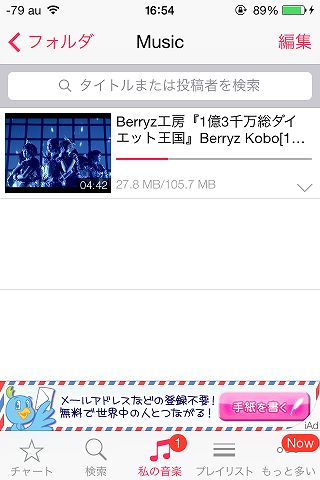
こちらの項目にライブラリ追加した動画が表示されます。
まだダウンロード中ですが、動画の容量も表示してくれるところも個人的にポイント高いです。
▼再生画面。
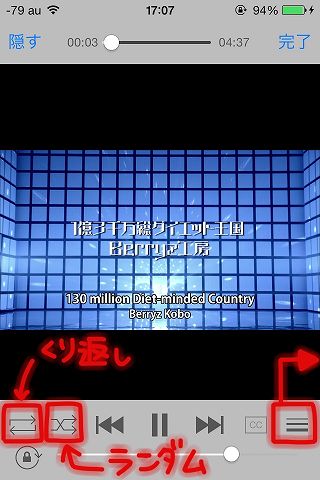
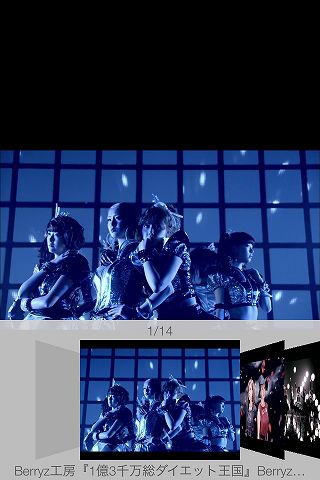
全曲繰り返し再生・一曲繰り返し再生(繰り返しボタンをダブルタップ)・ランダム再生が選べたり、三本線のマークをタップすると、右のキャプチャのように動画を観ながら再生したい動画を選べたりしますよ!
通常再生画面の左上にある「隠す」という文字をタップすると、動画が隠れて音だけが流れます。
iMusic上の操作も可能に!
ちなみに、隠さずに動画の再生画面のままホームボタンを押して壁紙に戻っても、音声は問題なく再生され続けます。
切り替わる時に一瞬音が切れますが慣れれば気にならないと思いますです。
そしてまたアプリに戻れば、元の動画が再生されるわけです。
動画再生中なのに他の操作ができるって画期的だと思いませんか!!
ミュージックプレイヤーとしても、ムービープレイヤーとしても使えるなんて一石二鳥ですよね〜
あ、隠した動画をまた観たい場合は、画面右下の『もっと多い』項目をダブルタップすると再度出現しますのでご確認をー!
▼設定画面。
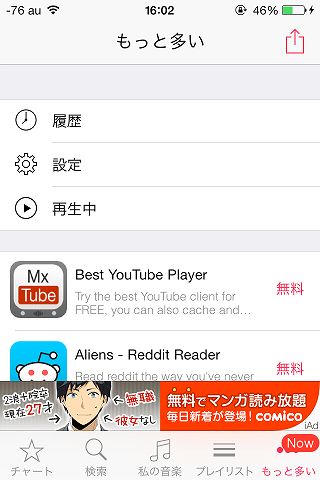
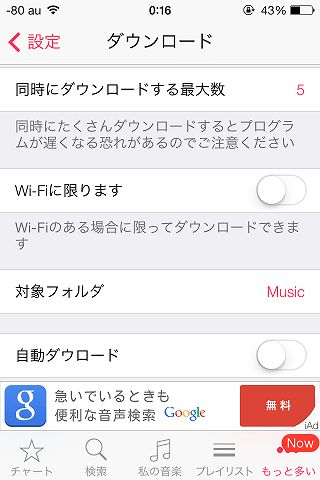
『もっと多い』項目では閲覧動画の履歴をみることが出来たり、アプリの設定ができます。
オンラインでの動画再生画質の選択、同時ダウンロードの数(最大5つまで)の変更、デフォルトのダウンロード対象フォルダの変更などが設定可能です。
こちらもとてもユーザーの立場になって考えられたものだと思いました。
変更したい部分が変えられて、痒いところに手が届いたかんじで嬉しいです!
iMusicお勧めポイント⑤:フォルダ分けとプレイリスト作成!
そして追加した動画は、デフォルトでは「Music」フォルダに追加されていきます。
ですが動画をたくさん追加していくと色々ごちゃごちゃになってしまうので、追加した動画をフォルダ分けすることをお勧めします。
そのためには先にフォルダを作成しておく必要がありますです。
▼「フォルダ」に戻る。
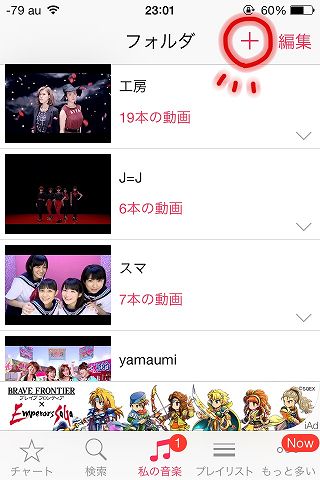
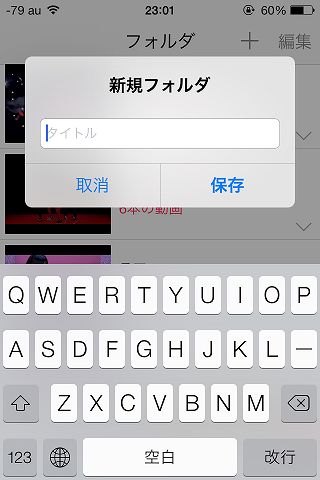
「Music」画面の左上の「フォルダ」をタップして、フォルダ画面に戻ります。
次に右上部分にある「+」をタップして新規フォルダを作成します。
▼また「Music」に戻る。
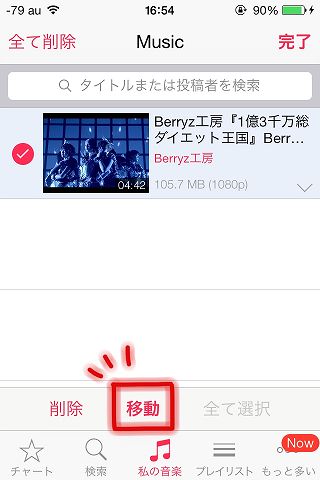
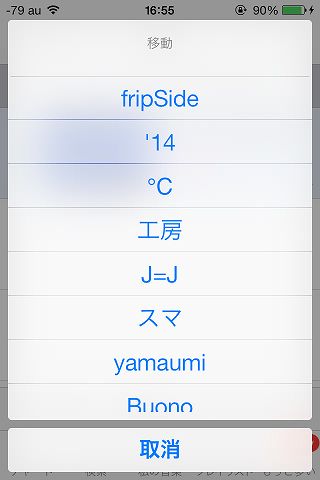
フォルダを作成したらまた「Music」に戻り、画面右上の「編集」をタップします。
そうすると選択できるようになるので、移動させたい動画を選択したら、画面下にある「移動」の文字をタップします。
するとこんな感じで、事前に作成したフォルダ名が表示されるので、移動させたい場所のフォルダ名をタップすると完了ですです。
これでごちゃごちゃすることもなくなりますよー!
と、同じような感じでプレイリストも作成できます。
フォルダ分けしたもので連続再生が可能なので、プレイリストはそんなに必要ないかもしれませんが一応。
▼プレイリスト作成。
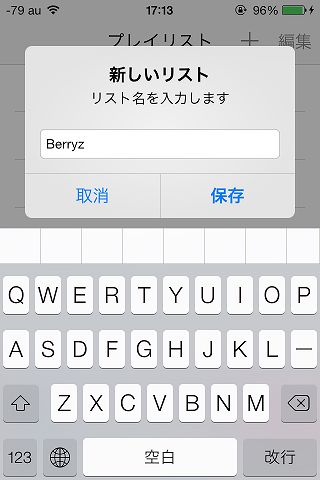

プレイリスト画面で「+」をタップして、リスト名を保存します。
リスト画面右上の「追加」をタップします。
▼追加動画選択。
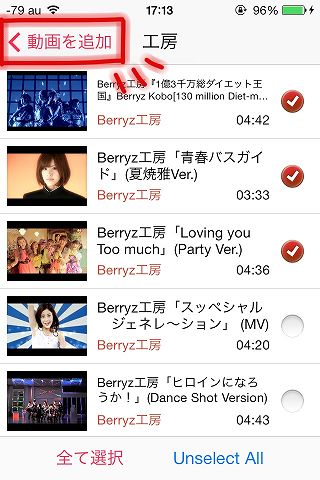
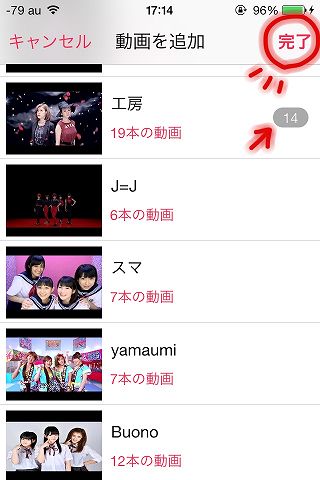
追加したい動画にチェックを入れたら、画面左上の「動画を追加」をタップ。
すると選択された動画数が表示されるので、画面右上の「完了」をタップでリスト作成完了です。
▼作成完了!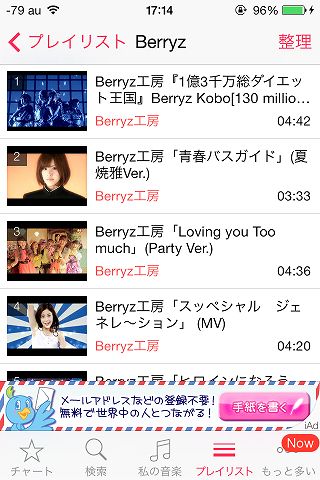
こんなかんじです!
iMusicお勧めポイント⑥:保存数は無制限!
そしてそして、これがかなり大きいのではないでしょうか。
どんなに良いプレイヤーであっても、保存楽曲に制限があったりシェア制だったりしたら台無しですよね。。
その点、iMusicは無制限に動画を保存することができるので、そこはかなりの強みなのではないかと思います。
しかもこれでいて無料とは。
まさに神アプリ!!
iPhoneと相談しつつ(容量的な意味で)上手に使いこなしていきたいアプリですね!
■このアプリのオススメポイント
・HD(1080p)対応で音質画質共に最高!
・軽めな動作でストレスフリー
・無料で無制限に保存可能
■このアプリの残念なところ
・何か複数の操作をすると稀に再生が停止する模様
■このアプリを使ってみた感想まとめ
わたしにとっても手放せないアプリになりました。
なんでもっと早くインストールしてなかったんだろうと絶賛後悔中。。
とかいう今もiMusicで音楽聴きながら執筆してます。(笑)

 Fukushima
Fukushima